Instagram, populaarne mobiilne sotsiaalne võrgustik fotode jagamiseks, võib olla lõbus ja sõltuvust tekitav. Kuid erinevalt Facebookist või Twitterist pole Instagramil oma mobiilirakendusega ametlikku töölaua olemasolu. Kui olete juba arvutisse jõudnud, on teie Android- või iOS-seadme pealevõtmine lihtsalt selleks, et kontrollida oma Instagrami sööta, vähem kui ideaalne.
Nicole Cozma läks hiljuti läbi Extagrami, veebisaidi, mis võimaldab veebis veebi sirvida. Teine töölaua lahendus on Chrome'i laiendus, mis võimaldab teil vaadata oma kanalit otse Chrome'i brauserist. Chrome'i Instagrami seadistamine ja kasutamine
Seadistage Instagram Chrome'i jaoks
Pärast Chrome'i Instagrami installimist klõpsake hiire parema nupuga Chrome'i tööriistaribal kuvatavale nupule. Seejärel luba Chrome'ile Chrome'i juurdepääs teie Instagram-kontole. Autoriseerimise lubamiseks peate olema sisse logitud veebi Instagrami kontole.

Kasutage Chrome'i jaoks Instagrami
Chrome'i Instagrami kasutamiseks klõpsa vasakul nupul tööriistaribal. Saate sirvida oma sööda, näiteks fotosid ja jätta kommentaarid, nagu ka Instagrami mobiilirakenduses. Rohkem sirvimisvalikuid saate ka klõpsata ülemisse vasakusse nurka asuvasse kolme punkti.

Kustuta Chrome Chrome'ile ja tühista juurdepääs
Kui otsustate pikendust mitte meeldida, kustutage see Chrome'ist ja tühistage selle juurdepääs oma kontole. Juurdepääsu tühistamiseks minge veebis asuva Instagrami konto jaotisest Halda rakendusi. Leidke Chrome Chrome'ile, seejärel klõpsake tühistamisnupule.

See ongi see. Nüüd saate kiiresti kontrollida oma Instagrami toite oma töölaual, siis pöörduda tagasi tööle või sirvida.
(Sõltuvushäirete abil)







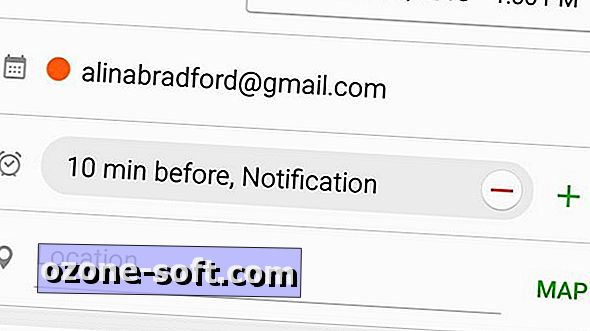





Jäta Oma Kommentaar